Other video conversion
أفضل 10 طرق حول كيفية تحويل 1080p إلى 720p في 2025
من Ahmed Absal • 2025-01-07 20:01:37 • حلول مثبتة
غالبًا ما نواجه مهمة تحويل الفيديو إلى دقة صور مختلفة لأسباب عديدة. واحدة من هذه الوظائف النموذجية هي تحويل 1080p إلى 720p لجني الفوائد المرتبطة بدقة الصورة 720 بكسل. ستناقش هذه المقالة 10 محولات فيديو عالية الجودة 1080p إلى 720p بالإضافة إلى خطوات القيام بنفس الشيء في غضون بضع دقائق.
- الجزء 1. أفضل محول 1080p إلى 720p لتحويل 4K / 1080p إلى 720p
- الجزء 2. أفضل 5 محولات 1080p إلى 720P على Mac / Windows
- الجزء 3. أفضل 4 طرق لتحويل 1080p إلى 720p عبر الإنترنت ومجاني
- الجزء 4. لماذا نحتاج تحويل مقاطع الفيديو من 1080p إلى 720p
الجزء 1. أفضل محول 1080p إلى 720p لتحويل 4K / 1080p إلى 720p
إذا كنت تبحث عن تحويل 1080p إلى 720p باستخدام برنامج جدير بالثقة ، فيجب عليك اختيار برنامج الكل في واحد يسمى برنامج Wondershare UniConverter (في الأصل Wondershare Video Converter Ultimate). يمكنه بسهولة تحويل مقاطع فيديو 4K أو 1080p إلى 720p و 480p والعديد من دقة الصورة الأخرى دون فقدان أي جودة للصورة.
دون مزيد من الغوص في المزيد من الجوانب التقنية ، دعونا نتحقق من الخطوات الدقيقة لاتباع الإجراء الخاص بـ برنامج Wondershare UniConverter. وفقًا لمنصة الدعم ، فهو متوافق مع أنظمة تشغيل Windows و Mac.
 برنامج برنامج Wondershare UniConverter - أفضل محول فيديو 1080p إلى 720p
برنامج برنامج Wondershare UniConverter - أفضل محول فيديو 1080p إلى 720p

- قم بتحويل مقاطع الفيديو بأكثر من 1000 صيغة مثل MP4 و MOV و AVI و WMV و FLV و MKV وما إلى ذلك.
- قم بتغيير دقة الفيديو من 4K و 1080p و 720p و 480 p وغيرها بسهولة.
- قم بتحويل ملفات الفيديو إلى الإعدادات المسبقة المحسّنة لجميع الأجهزة تقريبًا ، مثل iPhone و iPad و Huawei وما إلى ذلك.
- سرعة تحويل أسرع 30 مرة من المحولات القياسية بتقنية APEXTRANS الفريدة.
- قم بتحرير مقاطع الفيديو باستخدام التشذيب والقص وإضافة العلامة المائية وتحرير الترجمة وما إلى ذلك.
- انسخ مقاطع الفيديو وخصصها على قرص DVD أو Blu-ray باستخدام قوالب قائمة DVD مجانية.
- قم بتنزيل أو تسجيل مقاطع الفيديو من YouTube ومن مواقع مشاركة مقاطع الفيديو الأخرى التي تزيد عن 10000+.
- انقل مقاطع الفيديو من الكمبيوتر إلى iPhone و iPad والأجهزة الأخرى مباشرة والعكس صحيح.
- صندوق أدوات متعدد الاستخدامات: أضف بيانات وصفية للفيديو وصانع GIF وبث الفيديو إلى التلفزيون وضاغط الفيديو ومسجل الشاشة.
- نظام التشغيل المدعوم: Windows 10/8/7 / XP / Vista، Mac OS 10.15 (Catalina)، 10.14، 10.13، 10.12، 10.11، 10.10، 10.9، 10.8، 10.7، 10.6.
خطوات تحويل مقاطع الفيديو من 1080 بكسل إلى 720 بكسل باستخدام برنامج Wondershare UniConverter
الخطوة 1 اضافة مقاطع فيديو 1080p للتحويل
قم بتشغيل برنامج Wondershare UniConverter وأدخل واجهته الرئيسية ، كما هو موضح أدناه. انقر على Video Converter الزر. ثم اضغط على Add Files الزر أو اسحب وأفلت الفيديو 1080 بكسل الذي ترغب في تحويله إلى 720 بكسل. بعد تحميل الفيديو ، يمكنك الاطلاع على معلوماته ، مثل الدقة والصيغة والطول والحجم أدناه.
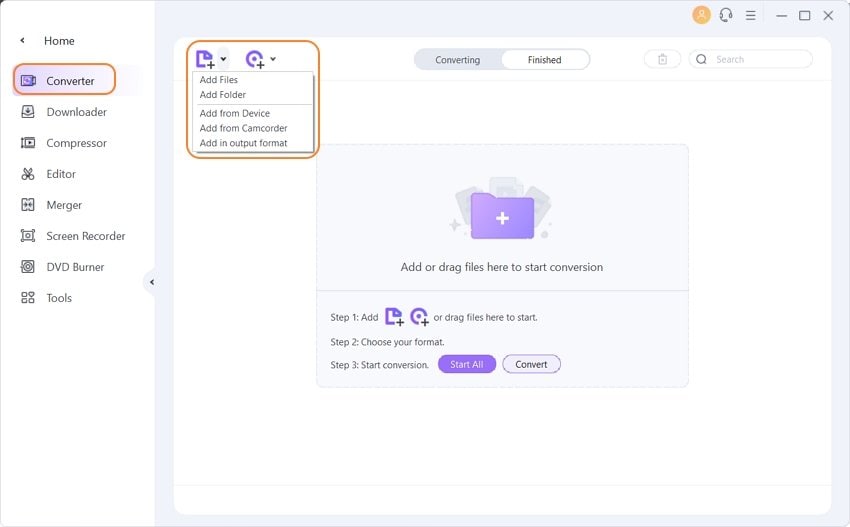
الخطوة 2 اختر دقة الفيديو.
في الجزء السفلي ، انقر فوق صيغة الإخراج علامة التبويب واختر الصيغة التي ترغب في مشاهدة الفيديو بها بعد التحويل. ستكون هناك قائمة قرارات منها تختار للحصول على HD 720p. بعد تحديد صيغة الإخراج ، سيخبرك بالحجم الذي تم إنشاؤه.
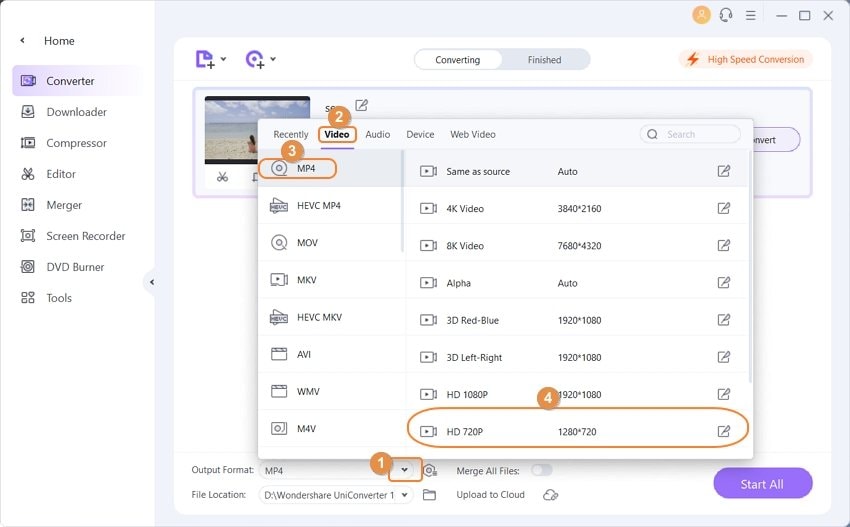
الخطوة 3 تحويل مقاطع الفيديو من 1080p إلى 720p
في هذه الخطوة ، يمكنك ضبط بعض الإعدادات المتعلقة بحجم الفيديو وجودته. انقر فوق السهمين اللذين يشيران إلى زر آخر واضبط معدل البت والإعدادات الأخرى حول الطريقة التي تريد بها مشاهدة الفيديو المحول. حدد إنشاء ، ثم يمكنك النقر فوق ملف Start All الزر لبدء عملية التحويل.
الجزء 2. أفضل 5 محولات 1080p إلى 720P على Mac / Windows
تتوفر العديد من محولات الفيديو في السوق ، ولكن لا يمكن لكل محول فيديو تحويل 1080p إلى 720p. هنا ، سنقدم 5 محولات الفيديو الأخرى ، والتي يمكنها ضغط مقاطع الفيديو من 1080 بكسل إلى 720 بكسل أو دقة أخرى ، وسرد إيجابياتهم وسلبياتهم حتى تتمكن من اختيار المحول المناسب.
1. DVDFab Video Converter
إنه محول فيديو متعدد الاستخدامات وقوي يمكنه تحويل مقاطع الفيديو من صيغة إلى أخرى ودعم تحويل مقاطع الفيديو إلى صيغ صوتية سائدة يمكن تشغيلها على أجهزة وسائط متعددة مختلفة. إلى جانب ذلك ، يمكن تحويل مقاطع الفيديو الناتجة من 1080 بكسل إلى 720 بكسل ويمكن أيضًا ترقيتها من 480 بكسل إلى 1080 بكسل ، أو من مستوى 1080 بكسل إلى 4K دون مشاكل. على الرغم من أن واجهة المستخدم تبدو سهلة الاستخدام ، إلا أنها لا تزال بحاجة إلى وقت لمعرفة جميع وظائفها. بمجرد التعرف على جميع الأدوات ، ستجد البرنامج سهل الاستخدام للغاية.
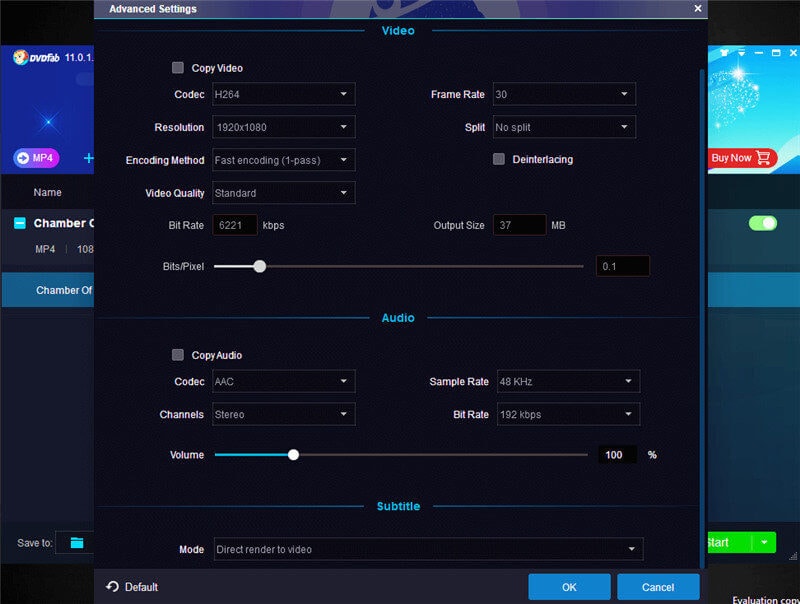
الايجابيات:
يدعم مجموعة واسعة من ملفات وصيغ الفيديو.
يدعم جميع أنواع أجهزة الفيديو والهواتف الذكية.
يتيح لنا تخصيص مقاطع الفيديو وتعديلها.
السلبيات:
يستغرق الأمر بعض الوقت لتعلم كل خصوصيات وعموميات البرنامج.
يتطلب ذاكرة وصول عشوائي أكبر للكمبيوتر المحمول.
يتحول بشكل بطيء إذا كان الكمبيوتر به وحدة معالجة مركزية منخفضة ووحدة معالجة رسومات قديمة.
2. WinX HD Video Converter Deluxe
هذا محول فيديو عالي الدقة الكل في واحد ، يمكنه ضغط دقة الفيديو من 1080 بكسل إلى 720 بكسل. إنه مصمم لتحويل أي مقاطع فيديو إلى أي صيغ ، مثل MKV إلى MP4 ، و MOV إلى WMV ، ويمكنه حتى استخراج الصوت من فيديو مثل MP4 إلى MP3. باستثناء محول الفيديو ، فهو أيضًا محرر فيديو يدعم التشذيب والقص ودمج مقاطع الفيديو وإضافة الترجمة. يمكنك أيضًا استخدامه لتنزيل مقاطع الفيديو عبر الإنترنت من YouTube أو مواقع البث الأخرى.
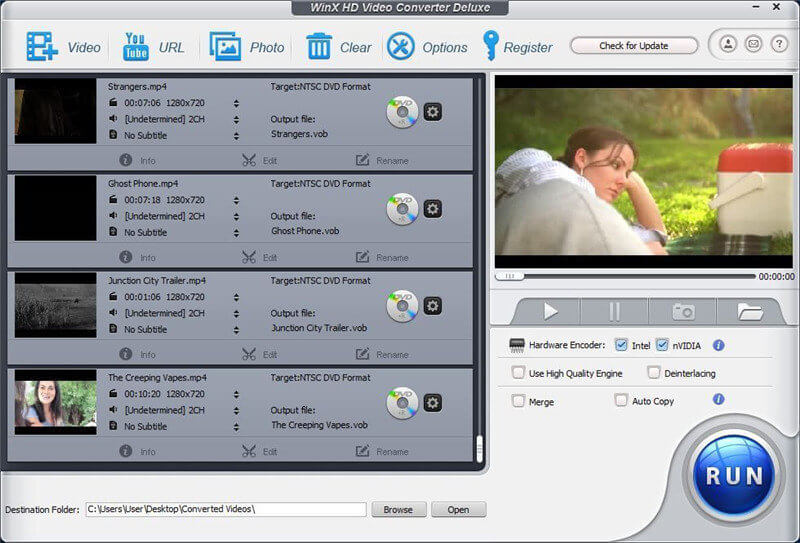
الايجابيات:
لديه متطلبات منخفضة لحالة الكمبيوتر.
يدعم تحويل الملفات كدفعة واحدة.
سهل الاستخدام بدون تعليمات.
السلبيات:
واجهة المستخدم قديمة.
لا يمكن تحويل الصوت إلى صوت.
ليس لديه مربع بحث سريع للعثور على الصيغة المطلوبة بسرعة.
3. Pavtube Video Converter for Windows
إنها أيضًا أداة فيديو قوية يمكنها التحويل من وإلى أي صيغة فيديو وصوت SD / HD ، مما يعني أنه يمكنك بسهولة تقليص حجم مقاطع الفيديو من 1080 بكسل إلى 720 بكسل. بصفتك محرر فيديو ، يمكنك قص مقاطع الفيديو واقتصاصها وتطبيق التأثيرات لجعل مقاطع الفيديو الخاصة بك من أجل المتعة. هذا المحول ليس فقط لنظام Windows ، ولكنه يستخدم أيضًا على نظام Mac ، ويمكنك البحث عن رابط تنزيل إصدار Mac على موقعه على الويب.
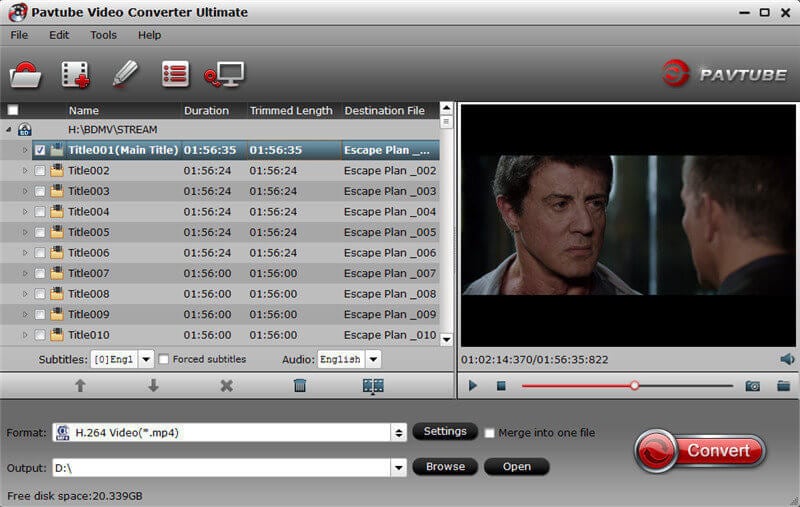
الايجابيات:
سهل الاستخدام.
يدعم العديد من مشغلات الوسائط والأجهزة المحمولة.
يسمح بالتعامل مع ملفات الفيديو دفعة واحدة.
السلبيات:
لا يمكن تنزيل مقاطع الفيديو من مواقع مشاركة الفيديو.
إنها مناسبة فقط للمبتدئين.
4. WonderFox HD Video Converter Factory Pro
إنه أيضًا محول فيديو متعدد الإمكانات لأغراض متعددة ، وله سرعة عالية في التحويل وإنشاء مقاطع فيديو جيدة عالية الدقة من مقاطع فيديو SD. يعد برنامج الفيديو هذا أكثر من مجرد محول فيديو لأنه يدعم وظائف تحرير الفيديو البسيطة ويمكنه أيضًا ضغط مقاطع الفيديو ، مثل 1080p إلى 720p ، أو دقة أخرى. إلى جانب ذلك ، يمكن أن تساعدك واجهة المستخدم الأساسية في إنجاز المهمة بسرعة وسهولة.
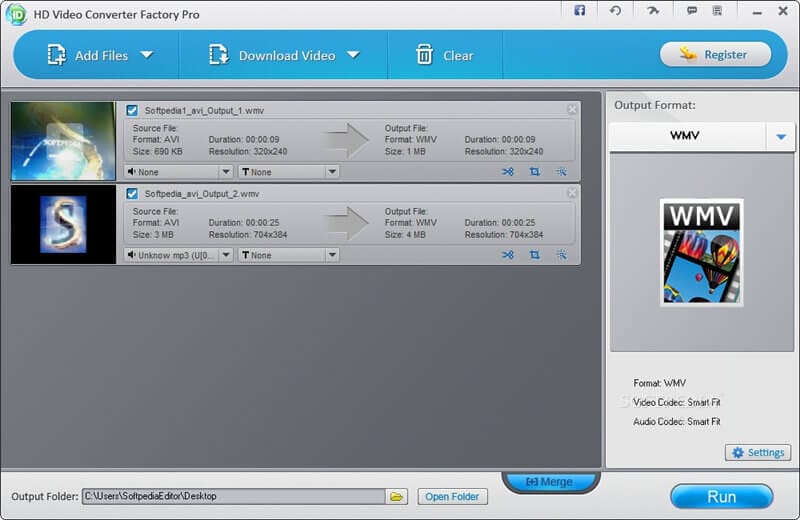
الايجابيات:
إنه يحسن جودة مقاطع الفيديو التي تمت ترقيتها.
يدعم ضغط أحجام الفيديو.
إنه سهل الاستخدام ويحتوي على ميزات التحرير.
السلبيات:
يدعم نظام التشغيل Windows فقط.
واجهة المستخدم قديمة.
5. Aiseesoft Total Video Converter
آخر محول فيديو 1080p إلى 720p نوصي باستخدامه، والذي يوفر أكثر من 225 ملف تعريف للتحسين للاختيار من بينها. يسمح لك بتحويل أي فيديو إلى MP4 و MOV و AVI وصيغ أخرى ، ويمكنك حتى معالجة وتحويل مقاطع الفيديو 4K. ولديه القدرة على تعديل أو تعديل جودة الفيديو بشكل كبير.
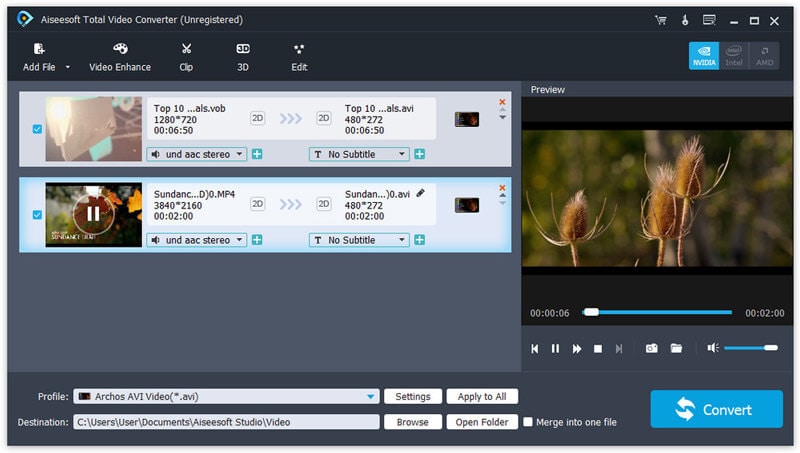
الايجابيات:
يأتي مع الكثير من خيارات تحويل مقاطع الفيديو.
يدعم تحويل الملفات كدفعة واحدة.
يدعم المحررين الآخرين.
السلبيات:
لا يمكن نسخ مقاطع الفيديو المحولة إلى أقراص DVD.
â عدد صيغ الصوت محدود.

نصائح
لنفترض أنك تريد معرفة المزيد من ضواغط الفيديو لنظام التشغيل Mac. فقط انتقل إلى كيفية ضغط مقاطع الفيديو على نظام التشغيل Mac في 2020 لتعلم المزيد.
الجزء 3. أفضل 4 طرق لتحويل 1080p إلى 720p عبر الإنترنت ومجاني
إذا كنت لا ترغب في تثبيت أي برنامج على جهاز الكمبيوتر الخاص بك والبحث عن محول 1080p إلى 720p عبر الإنترنت ومجانيًا ، فقد تم إدراج أفضل 4 حلول مجانية وعبر الإنترنت لتحويل 1080 بكسل إلى 720 بكسل أدناه.
1. AConvert
AConvert هي أفضل أداة مجانية أخرى متاحة لتحويل 1080p إلى 720p عبر الإنترنت. يحتوي البرنامج على مجموعة واسعة من الميزات ، وهي نسخة موسعة من PDFConvertOnline.com. يمكنه تحويل جميع أنواع الكتب الإلكترونية والمستندات والرموز والصور ومقاطع الفيديو والصوت وملفات الأرشيف بسهولة وعبر الإنترنت.
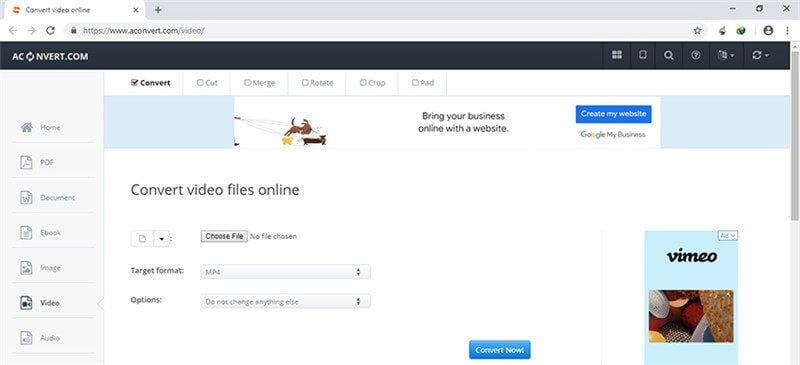
الايجابيات:
يدعم أنواع مختلفة من التحويل.
يسمح بتغيير حجم الفيديو ومعدلات البت ومعدل الإطارات.
يسمح بإضافة الملفات من URL أو Google Drive أو Dropbox.
السلبيات:
ليس من السهل استخدام وظائف تحرير الفيديو.
سرعة التحويل ليست سريعة.
2. HD convert
HDconvert هي أداة فيديو مجانية للاستخدام لتحويل مقاطع الفيديو عبر الإنترنت إلى أي صيغ ببضع نقرات. لا داعي للقلق بشأن حجم الملف بحيث يمكنك التحويل إلى جودة Full HD أو 4K دون أي مشاكل. بالإضافة إلى ذلك ، يمكنك تقليل حجم الملف عن طريق تحويل الفيديو إلى دقة أقل لتوفير مساحة على الجهاز.
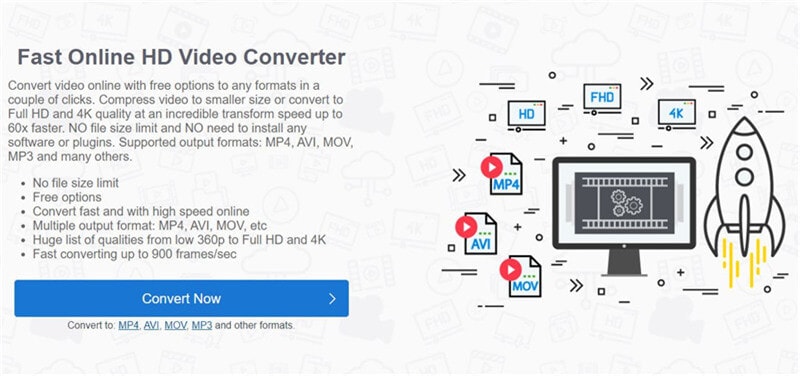
الايجابيات:
يدعم صيغ الإخراج المتعددة.
لا يوجد حد لحجم الملف.
وهو يدعم ضغط الفيديو إلى حجم أصغر.
السلبيات:
ليس لديها وظائف فيديو أخرى.
يحتوي الفيديو المحول على علامة مائية مع الإصدار المجاني.
3. Online-Convert
هذا محول مجاني تمامًا عبر الإنترنت لنظامي التشغيل Windows و Mac ، والذي يمكنه تحويل ملفات وسائط مختلفة من صيغة إلى صيغة أخرى. إنه يوفر واجهة سهلة الاستخدام بحيث يمكنك تحديد المحول كما تريد بسهولة. يمكنك بسهولة تحميل الملف المصدر من التخزين المحلي والتخزين السحابي وعنوان URL ، ولا يتعين عليك تثبيت أي برنامج.
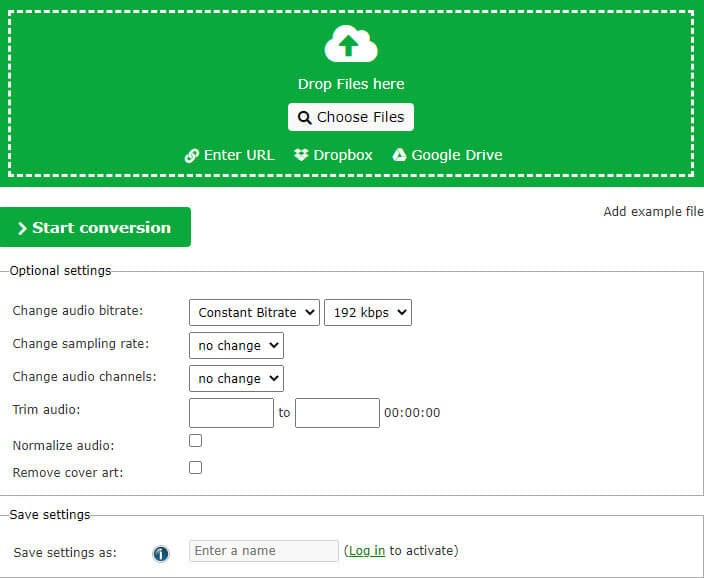
الايجابيات:
لديها محولات وسائط مختلفة للاختيار من بينها.
يدعم تحويل ملفات الفيديو إلى صيغ مختلفة.
يمكنه تحويل ملفات الصوت والصورة والكتب الإلكترونية والمستندات والمزيد.
السلبيات:
يدعم فقط تحويل الفيديو الأصغر من 100M.
الواجهة بها الكثير من الإعلانات.

نصائح
إذا كنت ترغب في الحصول على المزيد من الضواغط عبر الإنترنت ، فما عليك سوى الانتقال إلى كيفية ضغط مقطع فيديو دون فقدان الجودة لتعلم المزيد.
الجزء 4. لماذا نحتاج تحويل مقاطع الفيديو من 1080p إلى 720p
هل مازلت مرتبكًا بين استخدام 1080p و 720p؟ حسنًا ، إذا كنت تريد تشغيلًا سلسًا يوفر مساحة التخزين لديك إلى حد ما ، فنحن نوصي باستخدام الحد الأدنى من الدقة القياسية عالية الدقة ، أي 720 بكسل. يستخدم كل من 1080p و 720p المسح التدريجي باستثناء الدقة الموضحة في الخطوط الأفقية على الشاشة.
دقة الصورة 720p تتكون من 1280 بكسل في 720 خطًا ، بينما 1080 بكسل تستخدم 1080 خطًا أفقيًا في 1920 بكسل. ومع ذلك ، يعني المزيد من الدقة جودة صورة أفضل وحادة. وبالتالي ، فإن 1080p تصور جودة صورة أفضل من 720p. ومع ذلك ، تساعدك 720p على توفير الكثير من المساحة واستهلاك الطاقة وتوفر عرضًا سلسًا للصور ، أي ضعف الدقة التي تعرضها شاشة التلفزيون التناظرية.
الآن ، دعنا ندرس السببين الرئيسيين لتحويل 1080p إلى 720p.
1. يسهل الرفع والتدفق بسهولة
يعني ضغط الفيديو من 1080 بكسل إلى 720 بكسل دفقًا سريعًا وتحميلًا سريعًا على Facebook أو YouTube أو Google Drive أو مواقع مشاركة أخرى. سيوفر كذلك التخزين واستهلاك الباندويث.
2. يوفر تشغيل سلس وتوافق أفضل
غالبًا ما نلاحظ أن الفيديو بدقة 1080 بكسل قد توقف عن المزامنة أو يحتوي على مشكلة تأخر الفيديو. قد يحدث بسبب الأجهزة القديمة أو أي خطأ يحدث بسبب عدم التوافق. ومن ثم فمن المعروف أن 720p توفر تجربة أفضل.
الاستنتاج
الآن ، قمنا بإدراج أفضل 10 محولات للفيديو لتحويل 1080p إلى 720p بحيث يمكنك اختيار أنسبها وفقًا لمتطلباتك. إذا كنت تريد مجموعة أدوات فيديو متعددة الوظائف ، فإن برنامج Wondershare UniConverter سيكون الخيار الأفضل. إذا كنت لا ترغب في تثبيت أي برنامج على جهاز الكمبيوتر الخاص بك ، فيمكنك تجربة Online UniConverter.




Ahmed Absal
staff Editor